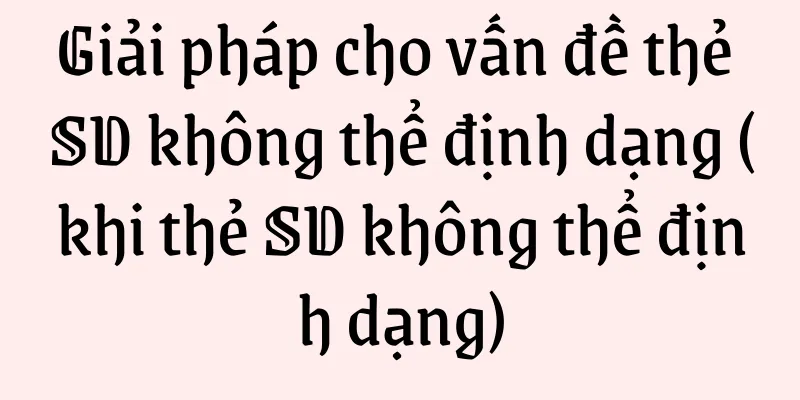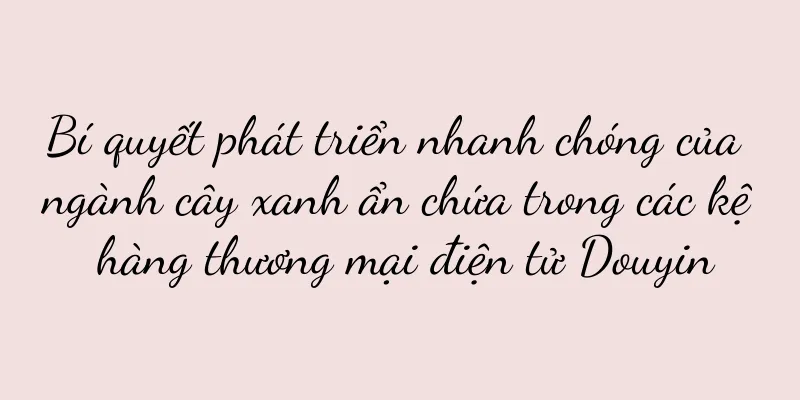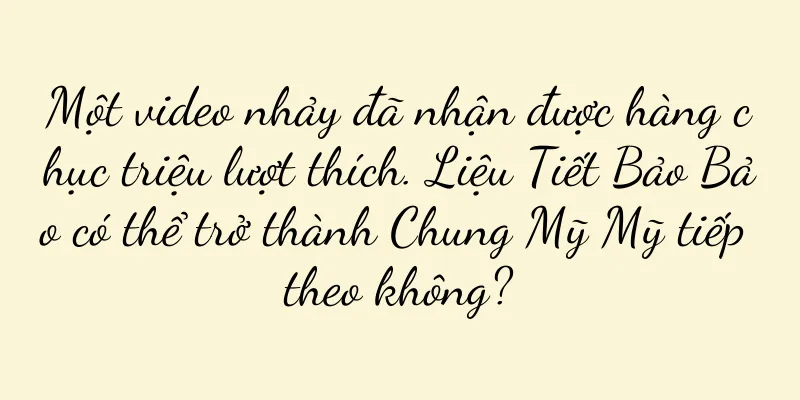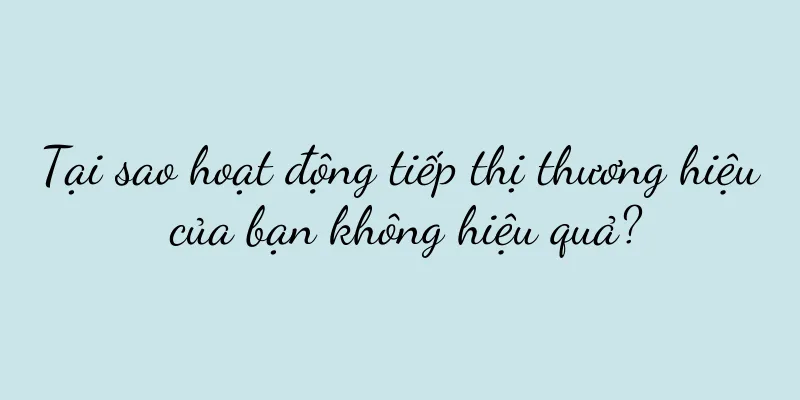Các bước chi tiết để xóa chế độ bảo vệ ghi của ổ USB (dễ dàng xóa chế độ bảo vệ ghi của ổ USB và giải phóng lại không gian lưu trữ)

|
U disk là thiết bị lưu trữ di động thường được sử dụng trong cuộc sống hàng ngày của chúng ta. Tuy nhiên, đôi khi chúng ta có thể gặp phải vấn đề về bảo vệ ghi khi sử dụng U disk và chúng ta không thể sửa đổi hoặc xóa các tệp trong đó. Để giải quyết vấn đề này, bài viết này sẽ giới thiệu chi tiết các bước để xóa chế độ bảo vệ ghi của ổ đĩa flash USB. Kiểm tra xem công tắc vật lý có ở trạng thái bảo vệ ghi không Bỏ chế độ bảo vệ ổ USB bằng cách kiểm tra xem có công tắc vật lý nào trên vỏ ổ USB không và đảm bảo ổ không được bảo vệ chống ghi. Sử dụng lệnh CMD để xóa bảo vệ ghi Sử dụng lệnh CMD để xóa chế độ bảo vệ ghi của ổ đĩa flash USB. Các bước cụ thể như sau: 1. Mở dấu nhắc lệnh CMD. 2. Nhập lệnh "diskpart" và nhấn Enter. 3. Nhập lệnh "listdisk" và nhấn Enter để tìm số đĩa của ổ USB. 4. Nhập "selectdiskX" (X là số đĩa của ổ USB của bạn). 5. Nhập lệnh "attributesdiskclearreadonly" và nhấn Enter. Sửa đổi tùy chọn bảo vệ ghi bằng Registry Editor Gỡ bỏ chế độ bảo vệ ghi của ổ đĩa flash USB bằng cách sửa đổi tùy chọn bảo vệ ghi trong sổ đăng ký. Các bước cụ thể như sau: 1. Nhấn Win+R để mở cửa sổ Run, nhập "regedit" và nhấn Enter. 2. Trong Registry Editor, tìm khóa HKEY_LOCAL_MACHINE\\SYSTEM\\CurrentControlSet\\Control\\StorageDevicePolicies. 3. Nhấp chuột phải vào StorageDevicePolicies, chọn New Item và đặt tên là WriteProtect. 4. Nhấp đúp vào WriteProtect và thay đổi dữ liệu giá trị thành 0. Xóa bỏ chế độ bảo vệ ghi bằng công cụ định dạng Gỡ bỏ chế độ bảo vệ ghi của ổ đĩa flash USB bằng cách sử dụng công cụ định dạng. Các bước cụ thể như sau: 1. Tải xuống và cài đặt công cụ định dạng ổ USB đáng tin cậy, chẳng hạn như HP USB Disk Storage Format Tool. 2. Mở công cụ định dạng, chọn ổ USB của bạn và chọn hệ thống tệp FAT32 hoặc NTFS để định dạng. 3. Nhấp vào nút Bắt đầu để bắt đầu quá trình định dạng. Sử dụng công cụ diệt virus để loại bỏ virus bảo vệ ghi Sử dụng công cụ phát hiện vi-rút để loại bỏ vi-rút có thể khiến ổ đĩa flash USB bị bảo vệ khi ghi. Các bước cụ thể như sau: 1. Tải xuống và cài đặt công cụ phát hiện vi-rút đáng tin cậy, chẳng hạn như 360 Security Guard. 2. Mở công cụ phát hiện vi-rút và chọn quét toàn bộ ổ đĩa. 3. Sau khi quét xong, hãy làm theo lời nhắc của công cụ để thực hiện thao tác diệt vi-rút. Thay thế ổ đĩa flash USB Nếu các phương pháp trên không thể xóa chế độ bảo vệ ghi của ổ flash USB thì có khả năng là ổ flash USB đã bị lỗi phần cứng. Lúc này, chúng ta chỉ có thể lựa chọn thay thế ổ USB mới để giải quyết vấn đề. Bằng cách kiểm tra công tắc vật lý, sử dụng lệnh CMD, sửa đổi sổ đăng ký, sử dụng các công cụ định dạng, xóa vi-rút hoặc thay thế ổ đĩa flash USB, chúng ta có thể dễ dàng xóa chế độ bảo vệ ghi của ổ đĩa flash USB, lấy lại quyền sửa đổi và xóa tệp cũng như giải phóng không gian lưu trữ. Tôi hy vọng phần giới thiệu trong bài viết này có thể giúp ích cho độc giả gặp phải vấn đề này. |
Gợi ý
Mẹo sử dụng điện thoại di động Huawei (khám phá các chức năng ẩn của điện thoại di động Huawei để trải nghiệm điện thoại di động của bạn tốt hơn)
Nó cũng kết hợp nhiều mẹo thực tế. Là một trong nh...
Liu Qiangdong thúc đẩy JD.com chú trọng hơn vào nội dung. Liệu những nỗ lực của ông có thể tạo nên điều kỳ diệu?
JD.com rất lo lắng trong những năm gần đây và nhữ...
Hướng dẫn vệ sinh và lắp đặt máy hút mùi (cách vệ sinh và lắp đặt lại máy hút mùi đúng cách)
Sau khi sử dụng thường xuyên, khói dầu và bụi sẽ t...
Năm lý do chính để chọn máy tính xách tay có đồ họa rời 4G
Ngày nay, card đồ họa rời 4G đã trở thành một tron...
Hướng dẫn mở rộng đĩa Win11D (hướng dẫn bạn từng bước để mở rộng dung lượng đĩa Win11D)
Với sự ra mắt của Win11, nhiều người dùng có thể g...
Nắm vững kỹ năng thiết lập chế độ tiết kiệm pin iPhone (cách tối ưu hóa việc sử dụng pin iPhone và kéo dài tuổi thọ pin)
Tuổi thọ pin đã trở thành một trong những vấn đề đ...
Phần mềm quản lý mạng hiện tại (dành cho quản trị viên mạng)
Quản lý mạng thuận tiện. Với sự phát triển nhanh c...
Chaotou bị lật đổ, tình hình ở Trạm B thay đổi
Gần đây, @花少北, một người dẫn chương trình hàng đầ...
Ứng dụng và thiết lập công nghệ in kỹ thuật số thuần túy (phân tích triển vọng phát triển và ứng dụng công nghệ in kỹ thuật số)
Công nghệ in kỹ thuật số thuần túy được sử dụng rộ...
Biểu đồ thang hiệu suất card đồ họa (hiệu suất card đồ họa, cấu hình trò chơi, gợi ý mua hàng, so sánh hiệu quả chi phí)
Một card đồ họa mạnh mẽ là điều cần thiết để mang ...
Cách xử lý sự cố áp suất điều hòa không khí cao (Giải pháp và phòng ngừa)
Nhưng đôi khi chúng ta có thể gặp phải vấn đề áp s...
Làm sao một thứ xấu xí đến mức gây đau mắt lại có thể trở thành xu hướng?
Gần đây, kết quả cuộc thi Ugly Things của Taobao ...
Tạo nội dung tên miền riêng: 10 "mẹo và kỹ thuật" hướng dẫn bạn cách tăng cường sức ảnh hưởng của mình!
Bài viết này bắt đầu bằng việc tạo nội dung miền ...
Những điện thoại di động nào có màn hình LCD 2k (danh sách 4 điện thoại di động màn hình cong 2k giá rẻ)
Xiaomi 10S Pro, v.v., có rất nhiều sản phẩm mới tr...
Bẻ khóa mật khẩu màn hình iPad trong 1 phút mà không cần flash (phải làm gì nếu bạn quên mật khẩu iPad)
Đôi khi chúng ta có thể quên mật khẩu đã đặt khi s...